Jekyll构建静态网页博客的学习历程
Categories: 学习分享
契机
上一篇内容讲了怎么白嫖到各个大厂云服务器的。我用的是AWS亚马逊云服务器,在这台服务器上安装了wordpress,初试用之下发现功能确实非常全面,但是我的需求仅仅是码字记录一下生活而已。于是就找到了静态网页的技术,从而选中了jekyll。
Jekyll是怎么工作的
Jekyll是一个静态站点生成器。它可以把Markdown文本构建成静态网站。Jekyll的工作流程如下:
- 内容创作:
- 用Markdown写作博客文章
- 在
_posts目录下创建文件,命名格式为YYYY-MM-DD-标题.md - 在文件开头添加YAML头信息(Front Matter)设置文章属性
- 目录结构:
_posts/: 存放博客文章_layouts/: 存放页面模板_includes/: 存放可重用的页面组件assets/: 存放图片、CSS、JavaScript等静态资源_config.yml: Jekyll的配置文件
- 构建过程:
- Jekyll读取Markdown文件
- 解析YAML头信息
- 将Markdown转换为HTML
- 应用布局模板
- 生成最终的静态HTML页面
- 部署:
- 生成的静态文件位于
_site目录 - 可以部署到任何Web服务器
- 支持GitHub Pages直接托管
- 生成的静态文件位于
Jekyll的优势在于:
- 不需要数据库
- 加载速度快
- 安全性高
- 易于版本控制
- 支持Markdown写作
本地构建以后
Github Pages托管
GitHub Pages是GitHub提供的静态网站托管服务,可以直接托管Jekyll网站。部署步骤如下:
- 创建GitHub仓库:
- 创建一个新的仓库,命名为
用户名.github.io - 这个特殊的仓库名会自动启用GitHub Pages功能
- 创建一个新的仓库,命名为
-
推送本地代码:
- git init
- git add .
- git commit -m “初始化Jekyll博客”
- git remote add origin https://github.com/用户名/用户名.github.io.git
- git push -u origin main
- 配置GitHub Pages:
- 进入仓库的Settings页面
- 找到Pages选项
- 选择main分支作为源分支
- 保存后等待几分钟,网站就会在
https://用户名.github.io上线
- 自定义域名(可选):
- 在仓库中创建
CNAME文件 - 写入你的自定义域名
- 在域名提供商处添加DNS记录
- 在仓库中创建
部署到云服务器上
将Jekyll博客部署到云服务器需要以下步骤:
-
安装必要环境:
安装 Ruby 和开发工具
sudo apt update sudo apt install ruby-full build-essential zlib1g-dev nginx
安装 Jekyll 和 Bundler
gem install jekyll bundler
-
配置 Nginx:
创建 Nginx 配置文件
sudo nano /etc/nginx/sites-available/jekyll
添加以下配置:
nginx
server {
listen 80;
server_name 你的域名;
root /var/www/jekyll/_site;
location / {
try_files $uri $uri/ =404;
}
} -
部署网站:
创建部署目录
sudo mkdir -p /var/www/jekyll sudo chown -R $USER:$USER /var/www/jekyll
克隆代码并构建
cd /var/www/jekyll git clone 你的仓库地址 . bundle install bundle exec jekyll build
-
启用网站:
创建符号链接并重启 Nginx
sudo ln -s /etc/nginx/sites-available/jekyll /etc/nginx/sites-enabled/
sudo nginx -t
sudo systemctl restart nginx -
自动部署(可选):
创建部署脚本deploy.sh:#!/bin/bash
cd /var/www/jekyll
git pull
bundle exec jekyll build设置定时任务:
crontab -e
添加以下内容,每小时更新一次
0 * * * * /var/www/jekyll/deploy.sh
这样,你的Jekyll博客就成功部署到云服务器上了。访问你配置的域名就可以看到网站内容。记得配置SSL证书以启用HTTPS。
总结
心得体会
经过整整一周的”折腾”,我终于也拥有了自己的个人博客网站,这种感觉真的很棒!
在这个过程中,我深刻体会到了学习方式和思考方式对效果的巨大影响。正如那句话所说:
礼佛的时候抽烟和抽烟的时候礼佛,殊途同归却天差地别。
很多时候,我们在GitHub上找到心仪的项目后,往往急于求成:立即fork到自己的仓库,照着README快速部署。这种只知其然,不知其所以然的方式,表面上看起来简单快捷,但对于非程序员来说,往往会在细节处跌倒。比如我到现在还没搞明白,为什么自动触发workflow构建网页时总是报错,提示缺少一堆gems。
这种带着强烈目的却缺乏系统规划的学习方式,效率其实很低。如果能静下心来,先制定计划再动手,整个学习过程应该可以缩短一半。
收获
这几天虽然不断踩坑(尤其是本地构建完全正常,推送到GitHub却总是构建失败,把ChatGPT的免费额度都用光了),但收获也不少:
- 掌握了git仓库的基本使用和配置
- 学会了GitHub Pages托管网站的配置方法
- 理解了Jekyll的安装和使用流程
- 熟悉了ChatGPT和Cursor的使用(这个好像不能算技术收获…)
特别鸣谢
- ChatGPT:解决了我无数的技术难题(Cursor你真贴心,不过也别忘了感谢自己哦)
- Jekyll开发团队:提供了这么优秀的静态网站生成器
- GitHub:提供了可靠的免费托管服务
- tw93:感谢分享如此养眼的主题
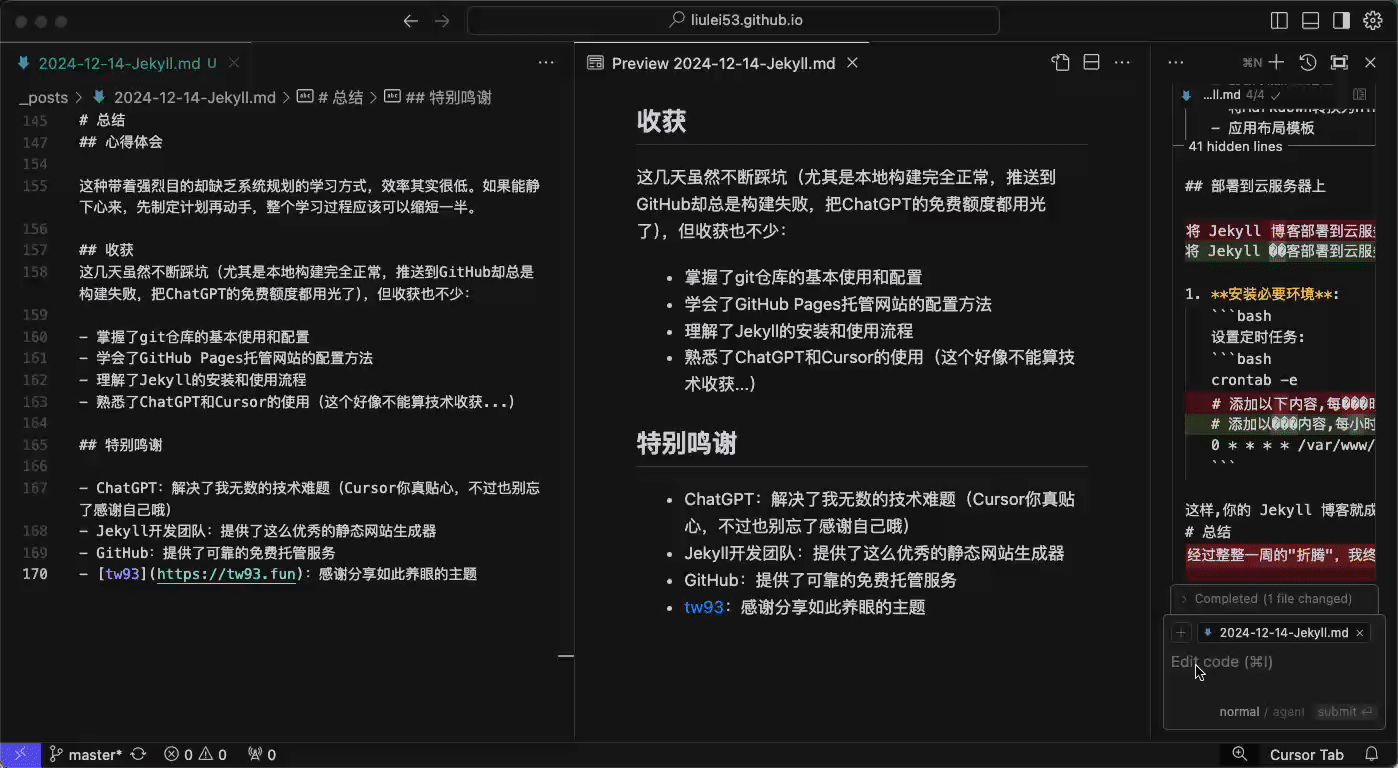 cursor就是这么帮忙的
cursor就是这么帮忙的